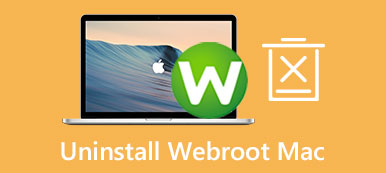Rispetto ad altri browser Web popolari come Chrome, Edge, Firefox e Safari, Opera funziona male. Soprattutto come utente Mac, dopo aver provato a utilizzare Opera più volte, potresti voler disinstallarlo.

Questo post copre due metodi per rimuovere il browser Opera e i suoi componenti associati da un Mac. Puoi continuare a leggere e utilizzare il tuo modo preferito disinstallare Opera facilmente.
- Parte 1. Disinstalla Opera su Mac manualmente
- Parte 2. Elimina completamente Opera dal Mac
- Parte 3. Domande frequenti su Come disinstallare Opera su Mac
Parte 1. Modo comune per disinstallare manualmente Opera sul tuo Mac
Innanzitutto, ci piace dirti un modo comune per eliminare il browser Opera dal tuo Mac. Con questo metodo, puoi trascinare e rilasciare Opera nel Cestino per la disinstallazione. Ma devi anche rimuovere manualmente i file rimanenti nel Cestino.
Passo 1 Prima di disinstallare Opera su un Mac, dovresti uscire da Opera dal Dock menù. Inoltre, dovresti assicurarti di aver chiuso tutti i progressi relativi a Opera in esecuzione in background. Per farlo, puoi aprire il file Activity Monitor utilità, fare clic su CPU scheda, scorri verso il basso per scegliere questi processi associati a Opera, quindi fai clic su x pulsante nell'angolo sinistro per chiuderli.

Passo 2 Apri Finder e poi andare a Applicazioni. Scorri l'elenco delle applicazioni fino a trovare il browser Opera. Fare clic con il tasto destro su Opera e quindi scegliere Sposta nel Cestino opzione. Qui puoi anche trascinarlo nel Cestino per disinstallarlo.

Passo 3 Ora devi trovare ed eliminare manualmente tutti i file di cache/servizio del browser Opera. Puoi individuarli nel Biblioteca cartella. Puoi aprirne uno nuovo Finder finestra, fare clic in alto Go menù, scegliere Vai alla cartella, quindi utilizzalo per passare rapidamente a Biblioteca cartella. Durante questo passaggio, dovresti controllare le sottocartelle come /Library/Caches, /Library/Cookies, /Library/Application Support, /Library/Containers e /Library/Preferences per cercare i file relativi a Opera. Devi rimuovere tutti i file del servizio Opera dal tuo Mac.

Passo 4 Dopo tutte queste operazioni, dovresti Cestino vuoto per disinstallare completamente Opera da questo Mac.
Parte 2. Un modo migliore per rimuovere completamente Opera dal Mac
Con il primo metodo, non puoi assicurarti di aver rimosso Opera e tutti i suoi avanzi dal tuo Mac. Considerando ciò, qui consigliamo vivamente il completo Mac Cleaner per disinstallare completamente Opera da un Mac. Fornisce un individuo Disinstallare strumento per eliminare rapidamente Opera e i suoi file di servizio. Puoi scaricarlo gratuitamente sul tuo Mac e seguire la seguente guida per disinstallare il browser Opera.

4,000,000+ Download
Rimuovi completamente Opera e tutti i suoi file rimanenti dal Mac.
Esegui disinstallazione, file manager, privacy, ottimizzazione e altre funzionalità di pulizia del Mac.
Gestisci e cancella gli avanzi di app, la posta indesiderata, i duplicati e altro per liberare spazio sul Mac.
Monitora lo stato del Mac, proteggi il Mac e vari dati e ottimizza le sue prestazioni.
Passo 1 Avvia questo Mac Cleaner consigliato e fai clic su Kit di strumenti. Individuare il Disinstallare strumento e aprirlo.

Passo 2 Clicca su Scannerizzare per scansionare rapidamente tutte le applicazioni installate sul tuo Mac. Al termine del processo di scansione, è possibile fare clic su Visualizza pulsante per elencarli. Scorri verso il basso per trovare e scegliere Opera, Quindi fare clic sul Pulizia pulsante per rimuoverlo da questo Mac.

Passo 3 Come puoi vedere dall'alto, Mac Cleaner può aiutarti a eliminare tutti i tipi di file inutili sul tuo Mac, come gli avanzi di app, file spazzatura cariati, cache, foto simili, file di grandi dimensioni, vecchi file e altro. Puoi andare al suo Depuratore funzionalità per gestirli.

Passo 4 Se vuoi controllare lo stato attuale del tuo Mac, puoi fare clic su Stato dei servizi. Puoi visualizzare le informazioni di base sulla CPU, sul disco e sulla memoria del tuo Mac.

Da non perdere:
2 modi efficaci per rimuovere Bitdefender dal Mac
2 modi per disinstallare completamente Microsoft Outlook su Mac
Parte 3. Domande frequenti su Come disinstallare Opera su Mac
Domanda 1. Il browser Opera è sicuro per Mac?
Essendo uno dei migliori browser come Safari, Chrome, Edge e Firefox, Opera è ragionevolmente sicuro. Viene aggiornato regolarmente e i suoi sviluppatori stanno lavorando per migliorare la sicurezza e la protezione di Opera.
Domanda 2. Perché non riesco a disinstallare Opera dal mio MacBook?
Prima di disinstallare l'applicazione Opera, è necessario chiudere e terminare tutti i relativi processi. Ciò aiuterà a prevenire problemi durante la rimozione di Opera da un Mac. Se il problema persiste, puoi riavviare il Mac e provare a eliminare nuovamente Opera. Inoltre, puoi usare il raccomandato Mac Cleaner per disinstallarlo direttamente dal tuo Mac.
Domanda 3. Come faccio a trasferire i miei segnalibri d'opera su un altro Mac?
Devi scaricare ed eseguire Opera sul tuo nuovo Mac. Successivamente, dovresti accedere con il tuo account Opera, andare all'opzione Sincronizzazione e fare clic su Scegli cosa sincronizzare. Ora puoi attivare elementi come Preferiti, Cronologia, Impostazioni e altro che desideri sincronizzare dal vecchio dispositivo al nuovo Mac tramite il tuo account Opera.
Conclusione
Questo post discute principalmente due metodi per disinstallare Opera su un Mac. Quando non hai più bisogno del browser Web Opera, puoi utilizzare entrambi i modi per rimuovere completamente Opera dal tuo Mac.